ホームページ >コンピューターのチュートリアル >コンピュータ知識 >win11ラップトップがWi-Fiを検索できない問題を解決する方法
win11ラップトップがWi-Fiを検索できない問題を解決する方法
- WBOYWBOYWBOYWBOYWBOYWBOYWBOYWBOYWBOYWBOYWBOYWBOYWB転載
- 2024-01-29 14:18:10964ブラウズ
php editor Yuzai は、win11 ラップトップで Wi-Fi を検索できない問題を解決する方法を提供します。 win11 システムを使用する過程で、ラップトップが Wi-Fi を検索できないという問題が発生し、オンライン体験に問題が発生することがあります。ただし、心配しないでください。この問題はいくつかの簡単なアクションで解決できます。続いて、具体的な解決策を見ていきましょう!
win11 ラップトップが Wi-Fi を見つけられない場合の対処方法:
方法 1:
1. まず、スタート メニューを開いて設定を入力します。
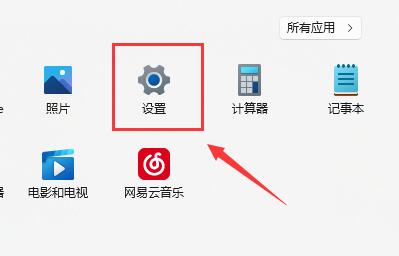
#2. 設定で問題を見つけて、トラブルシューティングを開始します。
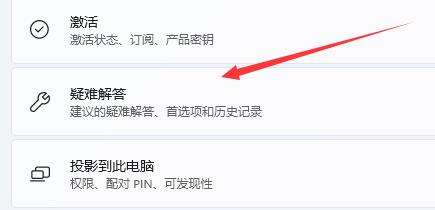
3. オプションの下に他のトラブルシューティング オプションが表示され、クリックして入力します。
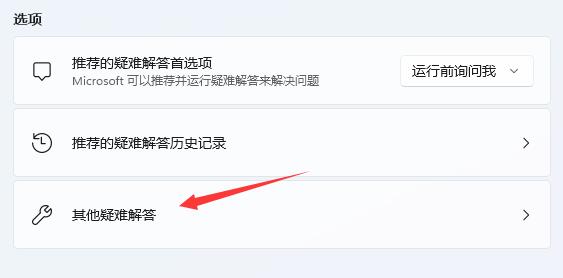
#4. 次に、インターネット リンクの右側にある [実行] をクリックします。
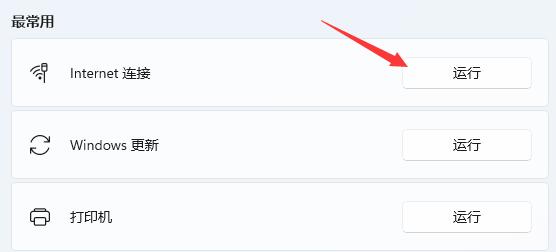
#5. 最後に、システムは Wi-Fi に接続できない問題を自動的に解決します。
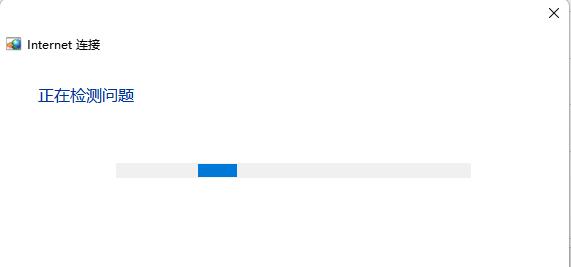
方法 2:
1. Wi-Fi が見つからない場合は、ワイヤレス ネットワーク カード ドライバーが見つからない可能性があります。
2. この時点で、スタート メニューを開いて上を検索し、デバイス マネージャーに入ってみることができます。
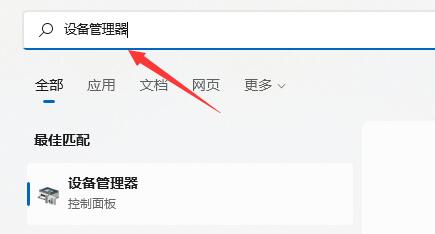
#3. 次に、ネットワーク アダプターを展開し、ワイヤレス ネットワーク カード デバイスを見つけて右クリックして選択し、[ドライバーの更新] をクリックします。
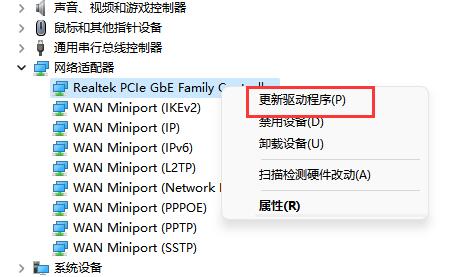
#4. 最後に、[ドライバーを自動的に検索する] を選択すると、コンピューターがドライバーを検索してインストールします。
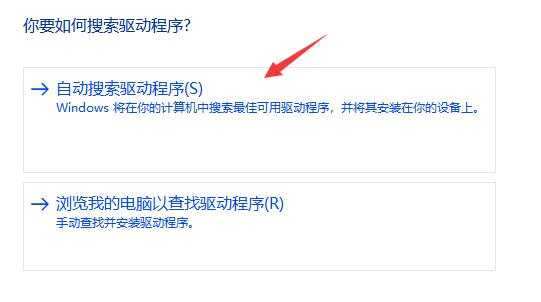
方法 3:
1. Wi-Fi が見つからない場合は、ルーターが壊れている可能性があります。携帯電話を使用して確認してください。 Wi-Fiに接続できます。
2.ルーターの問題ではない場合は、ワイヤレス ネットワーク カードが壊れている可能性があるため、修理または交換する必要があります。

以上がwin11ラップトップがWi-Fiを検索できない問題を解決する方法の詳細内容です。詳細については、PHP 中国語 Web サイトの他の関連記事を参照してください。

